A Mac Safari böngészőjének 8-as verziójával az Apple leegyszerűsített néhány karbantartási lehetőséget, beleértve az átfogó Visszaállítás a korábbi verziókban található funkció. Azonban továbbra is elvégezheti ugyanazokat a feladatokat, mint például a böngésző törlése a régi weboldalaktól, cookie-któl és egyéb adatoktól.
Böngészési előzmények és cookie-k visszaállítása
Ez választási lehetőség sok elemet töröl a Safari böngészési előzményei közül, beleértve a meglátogatott oldalakat, a letöltött elemek listáját, de magukat a fájlokat, a kereséseket, a cookie-kat és a webhelyadatokat nem.
A nap videója
1. lépés
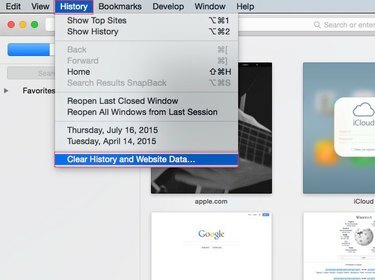
Kép jóváírása: J T B
Indítsa el a Safarit, kattintson a gombra Történelem menüben, majd kattintson a kijelölésre, Előzmények és webhelyadatok törlése... felhozni a Előzmények törlése párbeszédablak.
2. lépés
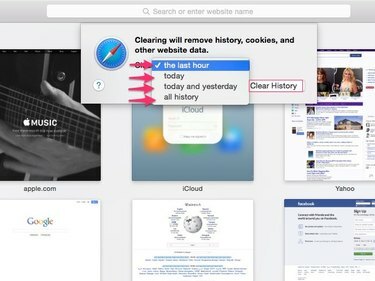
Kép jóváírása: J T B
Kattintson a legördülő listára a lehetőségek kiválasztásához utolsó óra, Ma, ma és tegnap, vagy az egész történelem. Kattints a Előzmények törlése gombot a kiválasztott időtartomány adatainak eltávolításához.
Csak a cookie-k eltávolítása
1. lépés
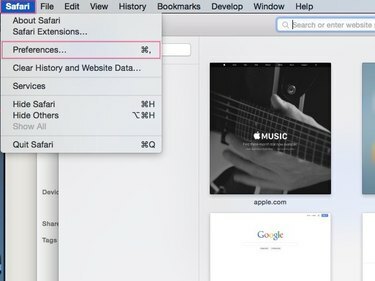
Kép jóváírása: J T B
Kattints a Szafari menüt, majd kattintson a gombra Preferenciák...
2. lépés

Kép jóváírása: J T B
Kattints a Magánélet ikonra az adatvédelmi kezelési lehetőségek megjelenítéséhez. Kattints a Részletek... gombot a cookie-k és egyéb adatok listájának megjelenítéséhez.
3. lépés
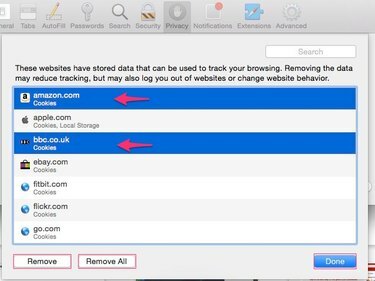
Kép jóváírása: J T B
Válassza ki a webhelyneveket a listából, majd kattintson a gombra Távolítsa el gombot a kiválasztottak eltávolításához, vagy kattintson a gombra Összes eltávolítása gombot az összes cookie eltávolításához. Kattints a Kész gombot, ha végzett.



